Introducción
Sincronizar tu teclado Apple con varios dispositivos Apple como una MacBook, iMac, iPhone, iPad o Apple TV puede aumentar tu productividad. Ya seas un nuevo usuario de Apple o estés enfrentando problemas de sincronización, comprender los pasos involucrados es crucial. Esta guía te llevará a través del proceso de sincronización de tu teclado Apple con facilidad.

Preparando tu Teclado Apple
Antes de comenzar el proceso de sincronización, asegúrate de que tu teclado Apple esté cargado y funcione correctamente. Un teclado con una carga adecuada es vital para evitar interrupciones durante el proceso de emparejamiento. Verifica el estado de la batería encendiendo el teclado y confirmando que la luz de estado verde esté encendida.
Además, es importante limpiar tu teclado. El polvo y la suciedad pueden interferir con las funciones de las teclas. Usa un paño suave y sin pelusa, y evita usar líquidos directamente sobre el teclado.
Finalmente, reúne todos los dispositivos necesarios. Asegúrate de que tu MacBook, iMac, iPhone, iPad o Apple TV estén cerca del teclado y conectados a una red Wi-Fi estable. Estos pasos agilizan el proceso de sincronización y ayudan a mitigar posibles problemas posteriores.
Sincronización con MacBook e iMac
Cuando se trata de sincronizar tu teclado Apple con una MacBook o iMac, el proceso es sencillo y eficiente si se sigue correctamente.
Activar Bluetooth
- Abre el menú de Apple en tu Mac.
- Selecciona ‘Preferencias del Sistema.’
- Haz clic en ‘Bluetooth.’
- Activa Bluetooth si no está ya habilitado.
Emparejar el Teclado
- Asegúrate de que tu teclado Apple esté encendido y cerca de tu Mac.
- Desde el menú de Bluetooth, localiza tu teclado Apple en la lista de dispositivos.
- Haz clic en ‘Conectar’ junto al nombre de tu teclado.
- Sigue cualquier instrucción en pantalla para completar el proceso de emparejamiento.
Solución de Problemas de Conexión
Si encuentras algún problema, aquí tienes algunas soluciones:
- Reinicia Bluetooth: Apaga y enciende Bluetooth nuevamente.
- Reinicia el Teclado: Apaga el teclado, espera unos segundos y vuelve a encenderlo.
- Actualiza macOS: Asegúrate de que tu macOS esté actualizado ya que las actualizaciones pueden solucionar problemas de conectividad.
- Eliminar y Volver a Añadir: En el menú de Bluetooth, elimina el teclado y añádelo nuevamente.
Sincronización con iPhone y iPad
Emparejar tu teclado Apple con un iPhone o iPad puede ahorrar tiempo y hacer que escribir sea fácil.
Activar Bluetooth
- Abre la aplicación ‘Configuración’ en tu iPhone o iPad.
- Presiona en ‘Bluetooth.’
- Activa Bluetooth si no está ya habilitado.
Emparejar el Teclado
- Asegúrate de que tu teclado Apple esté encendido y en modo de emparejamiento.
- En la configuración de Bluetooth, encuentra tu teclado Apple listado bajo ‘Otros Dispositivos.’
- Presiona en el nombre de tu teclado.
- Sigue cualquier instrucción en pantalla para finalizar el proceso de emparejamiento.
Problemas Comunes y Soluciones
Encontrar problemas al sincronizar tu teclado con un iPhone o iPad no es raro. Esto es lo que puedes hacer:
- Cerrar Otras Apps: Ciertas aplicaciones pueden interferir con las conexiones Bluetooth. Cierra todas las aplicaciones en ejecución.
- Olvidar Dispositivo: Si la conexión falla, presiona el icono de información junto a tu teclado en el menú de Bluetooth y selecciona ‘Olvidar Este Dispositivo.’ Intenta emparejar nuevamente.
- Reiniciar Dispositivos: Reinicia tanto tu iPhone/iPad como el teclado para reiniciar el canal de comunicación.
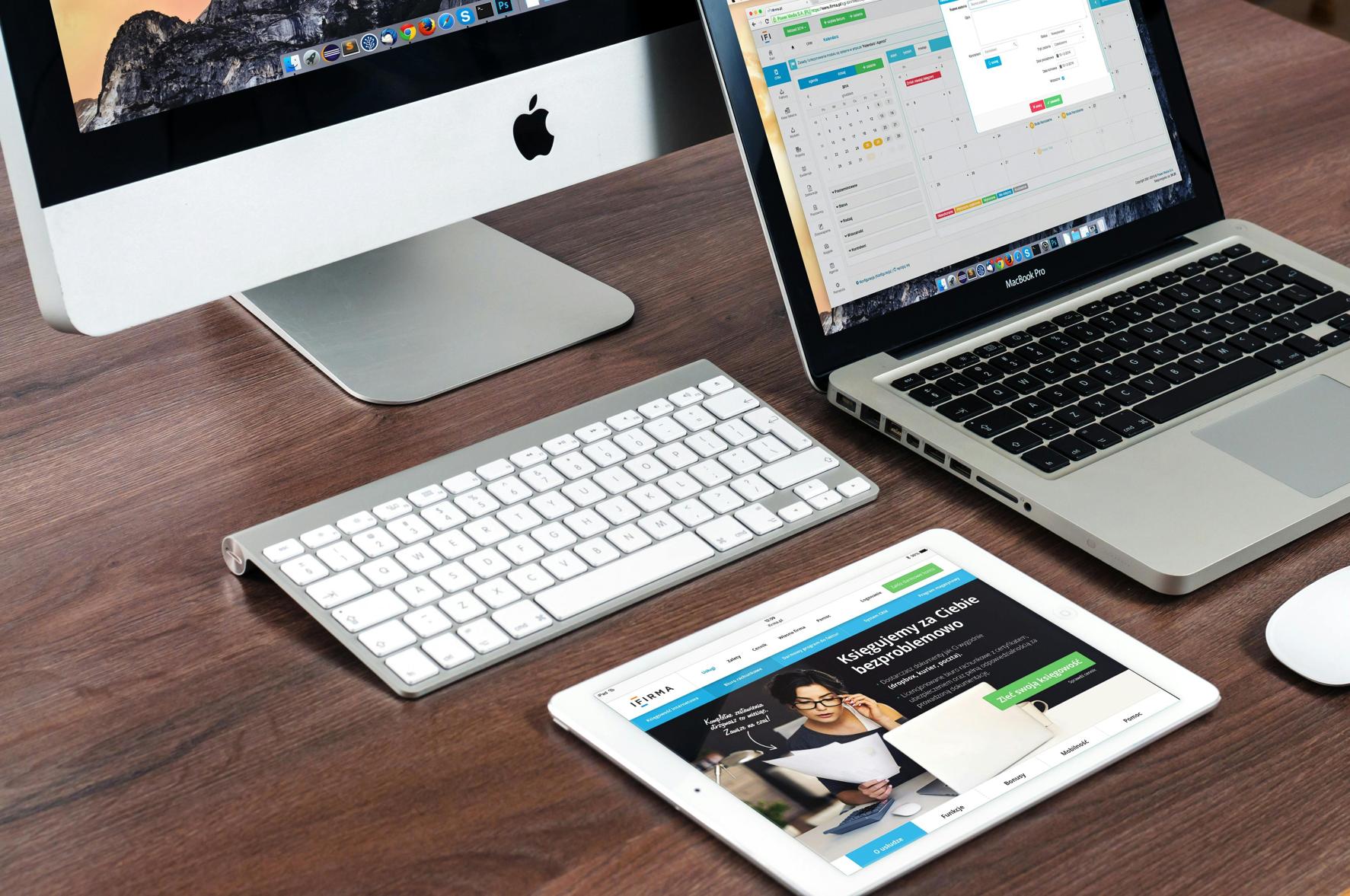
Sincronización con Apple TV
Usar un teclado Apple con tu Apple TV puede mejorar enormemente tu experiencia de navegación. Sigue estos pasos para un proceso de emparejamiento sin problemas.
Configurar Apple TV
- Enciende tu Apple TV y navega hasta la pantalla de inicio.
- Asegúrate de que tu Apple TV esté actualizado a la versión más reciente del software.
Emparejar el Teclado
- Abre el menú ‘Configuración’ en tu Apple TV.
- Selecciona ‘Mandos y Dispositivos.’
- Haz clic en ‘Bluetooth.’
- Pon tu teclado en modo de emparejamiento.
- Tu teclado debería aparecer en la lista de dispositivos encontrados. Selecciónalo para emparejar.
Consejos para Usar el Teclado con Apple TV
- Escribir: Usa tu teclado para escribir fácilmente en barras de búsqueda y formularios.
- Atajos: Aprende atajos de teclado comunes para navegar rápidamente por los menús.
- Controles: Usa el teclado para controlar la reproducción y ajustar el volumen.
Consejos Adicionales y Mantenimiento
Para asegurar que tu teclado Apple se mantenga en óptimas condiciones y siga funcionando sin problemas:
- Carga Regular: Habitúate a cargar tu teclado para evitar apagados inesperados.
- Actualizaciones de Firmware: Mantén tus dispositivos actualizados ya que las actualizaciones de firmware a menudo mejoran la conectividad.
- Limpieza Regular: Limpia tu teclado periódicamente para evitar la acumulación de suciedad que pueda afectar el rendimiento.
- Almacenamiento: Guarda tu teclado en un lugar fresco y seco para prevenir cualquier daño.

Conclusión
Entender cómo sincronizar tu teclado Apple con varios dispositivos Apple puede mejorar significativamente tu experiencia de computación y entretenimiento. Seguir los procesos paso a paso proporcionados en esta guía asegura una experiencia de emparejamiento suave y rápida.
Preguntas Frecuentes
¿Por qué mi teclado Apple no se sincroniza?
Las razones comunes incluyen batería baja, software desactualizado o interferencia de Bluetooth. Reiniciar ambos dispositivos y asegurarse de que estén actualizados puede resolver la mayoría de los problemas.
¿Cómo puedo verificar el nivel de batería en mi teclado Apple?
En una Mac, ve al menú desplegable de Bluetooth y verás el nivel de batería junto al nombre de tu teclado. Para dispositivos iOS, verifica en el widget del dispositivo.
¿Puedo sincronizar mi teclado Apple con dispositivos que no sean Apple?
Sí, puedes sincronizar tu teclado Apple con dispositivos que no sean Apple si son compatibles con teclados Bluetooth. El proceso de emparejamiento es similar pero dependerá de la configuración del dispositivo en particular.
